XMedia Recode起動しない・応答なしになる原因と対処法

- Q1「xmedia recode 64bitが起動しない。動画を圧縮するためにxmedia recodeをインストールしたんですが、使おうとしたら全く起動しなくなりました(何回ダブルクリックしても同じです)」
- Q2「XMedia Recodeを使って動画を.flvから.mp4に変換しようとエンコードをかけたらすぐにXMedia Recodeは動作を停止しました。とエラーが出てしまい、エンコードをかけれません。何が原因なのでしょうか?」
XMedia Recodeを使って動画を変換・圧縮したいですが、XMedia Recodeをダウンロードしてインストールした後、起動しようとすると、「アプリケーションを正しく起動できませんでした (0xc000007b)。[OK] をクリックしてアプリケーションを閉じてください。」「アプリケーションを正しく初期化できませんでした。(0xc000012d)」などのエラーが出て起動できなくなってしまいました。こんな時、どのように対処すればいいのでしょうか?
では、今回はいろいろと調べて、XMedia Recode起動できない不具合をどうして治って行ったのか、簡潔に説明していきます。
 <この記事の目次>[非表示表示]
<この記事の目次>[非表示表示]
XMedia Recodeの基本情報
XMedia Recode起動しない原因
XMedia Recode起動しない際の対策
XMedia Recodeの代わりとなるソフト
XMedia Recodeの基本情報
(1)XMedia Recodeって何?
XMedia Recodeはさまざまな形式の動画ファイルを一括変換できるソフトです。幅広いレンジのフォーマットに対応できるところが最大の特徴で、メジャーなものからマイナーなものまでほぼすべての動画を変換できるようになっています。
また、XMedia Recodeは多機能なので、動画変換を行うほかにも、動画から音楽ファイルを抽出したり、音楽ファイルのフォーマット変換をしたり、DVD/Blu-rayを変換したりすることもできます。
(2)XMedia Recode主な仕様は?
システム要件
最新バージョン:3.5.1.0
動作環境 : Windows 7 / 8 / 8.1 / 10 ( 32 & 64bit )
RAM : 256 MB 以上
DirectX: DirectX 9
CPU :Pentiumプロセッサ 1GHz 以上
対応フォーマット
入力フォーマット3GP 、3G2 、AAC 、AC3 、AIFF 、AMR 、APE 、ASF 、AVI 、AVISynth 、AU 、Blu-ray 、DVD 、DIVX 、DTS 、E-AC3 、FLAC 、FLV 、H261 、H263 、H264 、M2TS 、M1V 、M2V 、M3U 、M3U8 、M4A 、M4P 、M4V 、MKA 、MKV 、MMF 、MP2 、MP3 、MP4 、MP4V 、MPE 、MPEG-1 、MPEG-2 、MPEG-4 、MOV 、QT 、OGG 、OGM 、OGV 、PVA 、REC 、RM 、RMVB 、SVCD 、SWF 、THP 、TS 、TRP 、TP0 、VCD 、VOB 、VRO 、WebM 、WMA 、WMV 、WPL 、WTVなど
出力フォーマットAsus V1 、 Asus V2 、 MPEG-4 Part 2 、 MS MPEG4 V2 、 MS MPEG4 V3 DV Video 、 Flash Video 、 Flash Screen Video 、 H.261 、 H.263 、 H.263+ H.264/MPEG-4 AVC (using x264) 、 Huffyuv 、 M-JPEG 、 MPEG-1 、 MPEG-2 、 Theora 、 VP8 、 WMV V7 、 WMV V8、AAC 、 AC3 、 ADPCM MICROSOFT 、 ADPCM YAMAHA 、 A-LAW 、 AMR NB 、 AMR WB 、 MP2 、 MP3など
(3)XMedia Recodeダウンロード
最新版ダウンロード(64 bit ):https://www.xmedia-recode.de/en/download_64bit.php
最新版ダウンロード(32 bit ):https://www.xmedia-recode.de/en/download_32bit.php
旧バージョンダウンロード:https://xmedia-recode.jp.uptodown.com/windows/versions
XMedia Recode起動しない原因は?
XMedia Recode起動しない・立ち上がらない不具合を直す方法を紹介する前に、まずはXMedia Recodeで動画を変換する際、起動できない不具合が起こり原因を探ろうとします。 原因はいくつかありますので、次は1つずつ順を追って紹介していきましょう。
1、ソフトの不具合
動かなくなってしまったソフトは、普段から使用するものとのことで、まずはXMedia Recode本体の不具合が原因と考えられます。
XMedia Recodeではソフトのシャットダウン時の情報やデータが壊れていたり何か不具合があったりすると、ソフトが起動できなくなったり、アプリが重くなったり、動画変換中に突然落ちてしまったりすることがあります。
2、パソコンの不具合
ソフト本体が問題がありませんが、パソコンの不具合によってソフトが開けない・動作できないこともあります。
XMedia Recodeを操作することによりパソコンに大きな負荷をかけます。そしてパソコンの性能(CPU・メモリー・ハードディスク)が十分でないと負荷に耐えきれなくて、起動できなくなったり、画面が荒くなったり・処理ができないなどのエラーが起きることがあります。
3、Visual C++ランタイムがインストールされていない
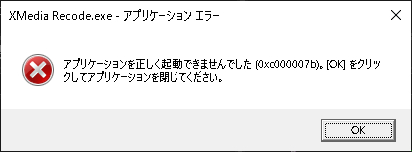
Visual C++ がインストールされていないパソコンでソフトを実行しても反応しないので、XMedia Recodeを起動すると、「アプリケーションを正しく起動できませんでした (0xc000007b)。[OK] をクリックしてアプリケーションを閉じてください。」というメッセージが表示され起動できない場合、原因はVisual C++ランタイムがインストールされていないと考えられています。
4、最新バージョンが不具合発生
XMedia Recode公式サイトでは、最新バージョンだけでなく、以前のバージョンも配布しています。一部の方が、XMedia Recodeを最新バージョンにアップデートした後、ソフトが立ち上がらない、エンコードした動画の出力が失敗してしまったなどのことがあります。
XMedia Recodeソフトが起動できなくなったり、動画変換中に突然落ちてしまったりするとき、ソフトのアップデートも原因と考えられています。
XMedia Recode起動しない際の対策は?
XMedia Recode起動しない・開けない原因を紹介した後、次はこれら不具合を解決するために、いくつかの対処法をおすすめしていきます。
1、ソフトを再インストール
XMedia Recodeで起動できない・動画変換できないなどの不具合が発生する場合、最も直接な解決方法はソフトを再起動してみてください。一時的な不具合なら、ソフトの再起動によって解決できるかもしれません。
再起動しても改善されない場合、XMedia Recodeをアンインストールして、再度アンインストールを行ってください。
【XMedia Recodeをダウンロードする手順】
- ❶、XMedia Recode公式サイトにアクセスします。
XMedia Recode (64 bit) ダウンロード:https://www.xmedia-recode.de/en/download_64bit.php
XMedia Recode (32 bit) ダウンロード:https://www.xmedia-recode.de/en/download_32bit.php - ❷、お使いのパソコンの「システム」情報で自分のパソコンのWindowsが32bitと64bit版のどちらなのかを確認してから、「64-Bit-Download」または「32-Bit-Download」をクリックしてXMedia Recodeをダウンロードします。
- ❸、ダウンロードした「.exe」ファイルをクリックするとXMedia Recodeをインストールできます。
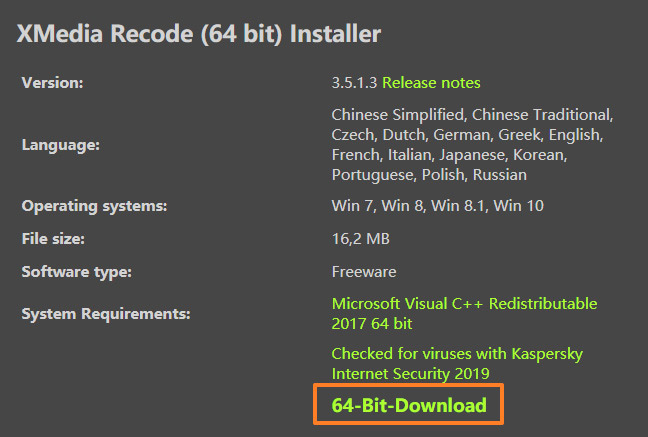
2、パソコンを再起動
パソコンのアプリが不具合が発生した場合、再起動をするだけで改善するケースがあるようです。
そのため、XMedia Recodeが突然起動できなくなってしまった場合、原因は多岐にわたり、解決方法はさまざまですが、ソフトを再インストールしても起動できない場合、パソコンを再起動してみてください。不具合を改善してくれるかもしれません。
【パソコンを再起動する手順】
- ❶、Windows 10で、パソコンを再起動する方法:
「スタート」をクリックし、「電源」をクリックし、表示された一覧から「再起動」をクリックします。 - ❷、Windows 7で、パソコンを再起動する方法:
Windowsスタートメニューを起動し、「シャットダウン」の右隅にあるボタンをクリックし、表示された一覧から「再起動」をクリックします。 - ❸、Windows 8 / 8.1で、パソコンを再起動する方法:
画面右下隅をポイントし、マウスポインターを上方向へ移動させます。表示されたチャームで、「設定」をクリックします。そして「設定」のオプションが表示され、「電源」をクリックし、「再起動」をクリックします。
3、旧バージョンのXMedia Recodeをインストール
XMedia Recordは頻繁に更新がありますが、安定しているバージョンと不安定なバージョンもありますし、バージョンのせいなのか、ダウンロード時にエラーを抱えてしまった可能性もあります。
最新バージョンのXMedia Recodeが起動できない場合、以前のバージョンをダウンロードしてみてください。また、最新バージョンではない場合起動できないなら、最新バージョンへアップデートか、ほかのバージョンを試してみてください。
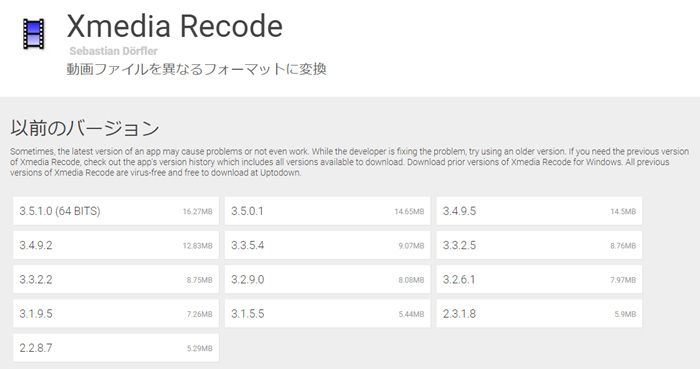
4、Visual C++ランタイムをインストール
XMedia Recodeをインストールして起動しすると、アプリケーションエラー(0xc000007b)になって起動できない場合、Visual C++ランタイムがインストールされていないかもしれません。
そういう場合、Visual C++ランタイムをインストールすればXMedia Recode起動しないエラーが解決されます。
【Visual C++ランタイムをインストールする手順】
- ❶、マイクロソフトのサイトにアクセスます。
Visual C++ 再頒布可能パッケージ:https://www.microsoft.com/ja-jp/download/details.aspx?id=48145 - ❷、言語を選択してから「ダウンロード」をクリックします。
- ❸、Visual C++ランタイムをインストール完了した後、XMedia Recodeは無事起動できるようになります。
どうしても復旧ができずXMedia Recode起動しない場合?
XMedia Recode起動できない対策をいろいろ試してみましたが改善がみられないです。そういう場合のため、次はXMedia Recodeの代わりになるソフトをおすすめし、XMedia Recode立ち上がらない、動画変換できない場合、最終武器としてこのソフトを使ってみてください。
XMedia Recodeの代わりとなるソフト
XMedia Recodeは動画を変換するためのフリーソフトです。ここでXmedia Recodeの代わりに、「Winxvideo AI」というソフトをおすすめします。
「Winxvideo AI」は、XMedia Recodeの機能がすべて搭載しており、動画変換のほかにも、解像度変更、クロップ、黒塗り追加、インターレース解除、色調・明るさ補正も搭載しています。XMedia Recodeよりも、対応の動画・音声ファイル形式が多い、相互変換できるところがその特徴で、変換スピードも早くて作業を迅速完成できます。
【Winxvideo AIで動画を変換する手順】
- ❶、Winxvideo AIをダウンロードしてから起動します。
- ❷、メインインタフェース画面にある「変換」を選択します。
- ❸、次の画面で、「+動画」をクリックして変換したい動画を選択してソフトにロードします。
- ❹、「フォーマット」から変換したい動画形式を選択します。
- ❺、「参考」より変換した動画の保存先を選択してから、最後には「RUN」を選択すると動画を変換することが始まります。
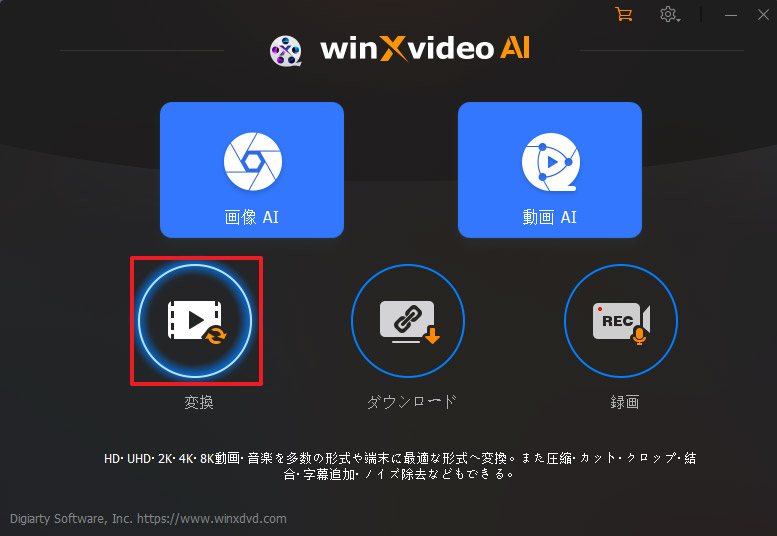



















 キャンペーン
キャンペーン

